station操作法 - 控制工程网论坛 - 控制工程师论坛-控制工程网
工程师工作站简介讲解
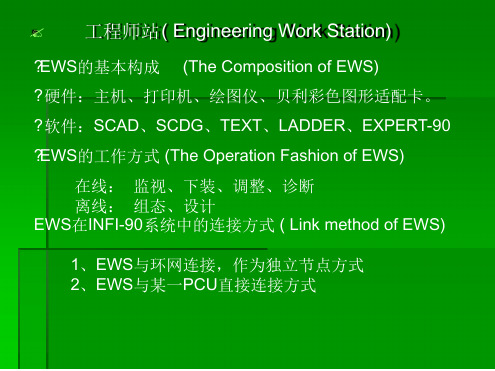
?思考: ?1.用功能块编程实现3层电梯的自动往返功能。 ?每层停留5秒。 ?2.用功能块编程实现3层电梯的层要功能。
作业:
?1、简述EWS的功能? ?2、简述EWS的组态步骤。 ?3、参见144页实例,说明此系统有几个输
入,几个输出,如何实现手自动切换?
AVBORD ),用鼠标拖入工作区。 ? 6.调入交叉参考符,填入I/O信号说明。 ? 从Exchange窗口中,选System再选Cross Reference
(IREF、OREF、IREFO),双击交叉图形,在弹出对 话窗口中填写信号说明。
?7.调入功能码,并填入块地址及规格参数。
?从Exchange窗口中,选System再选 Function code,选择所需的功能码,拖入 图中相应的位置。(其中包括从其他HCO 成其他控制器来的信号)。双击功能码, 在弹出对话窗口中填入块号及规格参数。
EWS 的组态工具
?组态工具软件包:
? 1、CAD 软件包:组态,下载,调试,监视
? 2、TEXT软件包 (可作为 CAD的一个子菜单): 系统诊断和查错,将组态下载
到主模件。调整,监视。
? 3、SLDG 软件包:为 OIS 等人机接口完全离线做记 录数据库图形设计的专用软件包,编辑图形显示, 标签以及辅助的组态功能。
CAD软件的主要内容:
?主菜单: ?1、定义工作标题(用户信息) ?2、定义模件标题(模件信息) ?3、CAD画图 ?4、编译改错 ?5、交叉参考 ?6、模件装配 ?7、下载调试
TEXT软件的主要内容
?TEXT软件的主、子菜单: ?1、修改主模件工作方式 ?2、组态 ?3、下载组态 ?4、监视、调整 ?5、教研组态 ?6、定义一个监视组
? 2、借助 EWS的SLDG 软件对运行员操作站进行进 行监视、记录等需要的数据库和多种显示图形的 设计组态。
DCS工程操作

——退出主控
——高级操作
——选择文件
——控制模板工程文件确认
——双击“锅炉汽机站接点”
——开始下装
——下装完成
——关闭
——重启(重启时模板会消失,大约1分钟到2分钟模板重启完成,模板再次可见)
——然后对另一块模板进行同样操作。切记要等第一快模板重启完成后方可对第二块进行操作
修改算法: 打开工程管理器下的算法,修改后编译下装
与PLC有关的变量在操作站下的数据库中
修改组态画面:
打开工程管理器——锅炉汽机操作操作站——人机界面修改好后保存,进入即可修改组态操作属性
运行配置:1画面配置。2键盘配置:屏蔽快捷键3声音配置:鼠标操作声音和报警声音4其他配置
修改登入用户以及权限:工程管理器——工具——配置用户
发布设置:查看在工具栏工具——运行配置——其他配置——“启动WEB服务”勾选.
WEB发布——工具——WEB服务——设置(用户权限:查询----客户端数量10----刷新时间1000ms----HTTP服务端口80----WEB服务端口6800----本机IP地址192.192.1.44)——发布,确认。
修改变量属性:找到需要修改的变量,双击,弹出窗口量程就是“最大工程值”和“最小工程值”。注意右边的“工程线性”如果测点是热电偶或热电阻的,要选择“无工程线性"
报警配置:在报警配置中选择允许报警,然后输入报警值
数据采集:可以修改测点采集的模板地址。
变量的采集属性:可以在工程管理器-工具栏-蓝色三角“硬件配置软件”中设置(例如选择热电阻还是4~20mA信号)
网络地址查询:
PING 192.192.1.2 -T 为A网2#主控模板地址,
中央站操作手册

中央站操作规程
一、开启前准备:
1.DDC柜上电。
在DDC柜中将所有的空气开关都合上,保证DDC和设备电源。
2.将电气柜面板上的风机手自动开关打到自动状态。
注:如在手动状态只能在现场启动风机,打到自动状态可以通过电脑远程启停。
3.先确认系统启停点是否处在手动模式,如是自动模式应设置为MANUAL模式,方法如:(以系统启停点为例)
4.点击启停按钮,然后按F12进入点属性界面,在界面中MD位置点击下拉菜单,将AOUT改为MAN即可。
在手动模式下,只要点击启停按钮下拉菜单,把OFF改为ON风机即可开启,如要关闭风机只要把ON改为OFF即可。
二、基本操作
1.单击开始-程序Enterprise Buildings Integration-station进入系统主界面。
2.点击DISPLAY按钮,将会出现界面操作菜单画面,该画面显示了所有该系统中的操作画面,此时可以点击所需的选项进入相应操作画面,现以主界面为例。
点击主界面按钮,将进入系统操作首页(空调自控系统)。
3.如要进入空调系统kt-1,就鼠标点击图标kt-1。
进入kt-1空调系统。
4.如想返回点击画面左下角黑色矩形返回按钮,则返回至主界面。
三、设定值的操作
在控制区的操作中的温度设定,只要用户输入用户想要的温度值,按确认键即可。
如下:
1.双击送风温度设定图标的数据,点进入属性界面,在MD处选择MAN后,在SP处写入设定值按回车键即可。
2.点击工具栏返回键,即可返回至上一界面进行其它设定值操作。
invt CHV100-045G-4 变频器 说明书
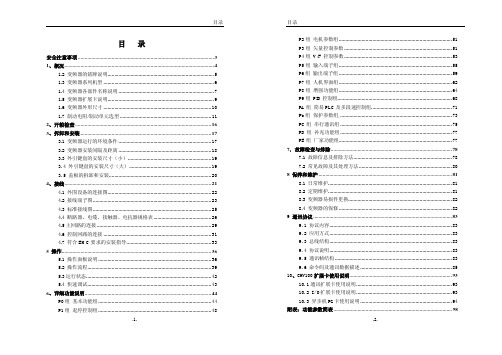
.1.
目录
P2 组 电机参数组.................................................................................... 51 P3 组 矢量控制参数 ................................................................................ 51 P4 组 V/F 控制参数................................................................................ 53 P5 组 输入端子组.................................................................................... 55 P6 组 输出端子组 .................................................................................... 59 P7 组 人机界面组.................................................................................... 62 P8 组 增强功能组.................................................................................... 64 P9 组 PID 控制组..................................................................................... 68 PA 组 简易 PLC 及多段速控制组............................................................ 71 Pb 组 保护参数组, ................................................................................... 73 PC 组 串行通讯组 ................................................................................... 75 PD 组 补充功能组 ................................................................................... 77 PE 组 厂家功能组.................................................................................... 77 7.故障检查与排除.......................................................................................... 78 7.1 故障信息及排除方法......................................................................... 78 7.2 常见故障及其处理方法 ..................................................................... 80 8 保养和维护 ................................................................................................... 81 8.1 日常维护............................................................................................ 81 8.2 定期维护............................................................................................ 81 8.3 变频器易损件更换............................................................................. 82 8.4 变频器的保修 .................................................................................... 82 9 通讯协议 ....................................................................................................... 83 9.1 协议内容........................................................................................... 83 9.2 应用方式........................................................................................... 83 9.3 总线结构........................................................................................... 83 9.4 协议说明........................................................................................... 83 9.5 通讯帧结构 ....................................................................................... 83 9.6 命令码及通讯数据描述 .................................................................... 85 10、CHV100 扩展卡使用说明............................................................................ 93 10.1 通讯扩展卡使用说明....................................................................... 93 10.2 I/O 扩展卡使用说明....................................................................... 93 10.3 异步机 PG 卡使用说明 .................................................................... 94 附表:功能参数简表 ........................................................................................ 98
OceanStor SNS2120 光纤交换机 安装指南-(V100R001_01)
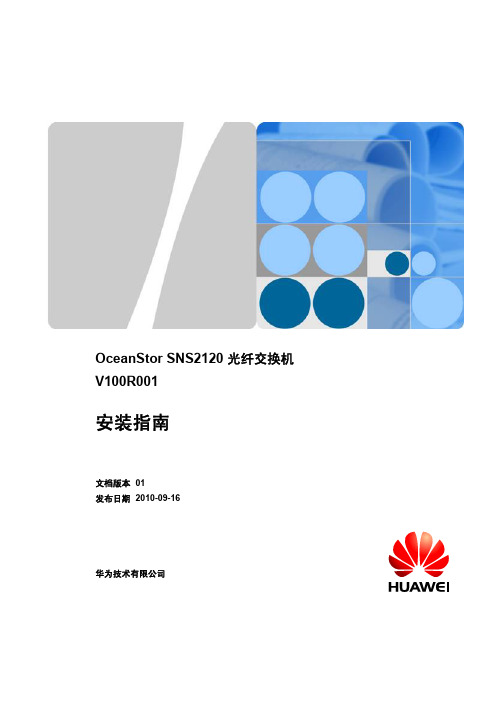
1.1 通用安全注意事项.........................................................................................................................................1-2 1.2 电气安全.........................................................................................................................................................1-3 1.3 激光安全.........................................................................................................................................................1-4 1.4 其他.................................................................................................................................................................1-5
工程师站操作手册及注意事项

工程师站操作手册及注意事项在进行实时库配置前要先将C:/WORK/WIZTOOL.EXE,DBFILE.DLL及DBGATE.DLL文件覆盖到C:/CSC2000/BIN目录下替换同名文件。
一、工程师站配置(同机)1、网络配置·老品保护装置①双LON网,老品装置(一监控网,一录波网)WIZTOOL中/工程师站系统设置工程师站投入通讯方式:监控后台录波后台投入通讯方式:LON网(注意网卡号)②双以太网,老品装置WIZTOOL中/工程师站系统设置工程师站投入通讯方式:监控后台录波后台投入通讯方式:以太网(通过录波网关接进来的地址)·新品保护装置①单以太网,E、F系列装置(要设置虚拟网卡)WIZTOOL中/工程师站系统设置工程师站投入通讯方式:以太网录波后台投入通讯方式:监控网②双LON网,E、F系列装置WIZTOOL中/工程师站系统设置工程师站投入通讯方式:LONWORK网络录波后台投入通讯方式:监控网·新老保护装置同时运行①双以太网新老保护装置工程师站投入通讯方式:以太网录波后台投入(新保护装置走监控网,老保护装置走录波网)通讯方式:以太网(IP地址配录波网地址)②单(双)以太网,LONWORK网新老保护装置工程师站投入通讯方式:以太网录波后台投入(新保护装置走以太网,老保护装置走LONWORK网)通讯方式:LONWORK网络(网卡号按录波网卡号)2、定值模板配置①装置上送报文中的定值类型与预定义的定值类型表不一致,如新旧不同版本的装置采用同一定值类型,但实际的定值项数,含义等不一致,只能通过地址来区分; 此配置规定指定地址指定CPU的定值按=号后的类型(而非报文中的类型)解释,在C:/WORK/WORKADDR.INI中[配置]中进行定义:[配置]FF_1 = 163FF_1_1 = 240如定值类型对应至定值区,则可以写成10_1_2=49,其中2为定值区②召唤装置定值延时时间可设,在C:/WORK/WORKADDR.INI中[召唤定值]中进行定义:[召唤定值]FF=50③对于E系列装置CSI200E只能召唤、修改、固化定值,不支持其他操作,要在C:/WORK/WORKADDR.INI中[I200E]中进行定义:[I200E]FF = 0④老品装置调取定值时要选择CPU号,E、F系列装置不用选择CPU号。
西门子 SIMATIC 组态硬件和通讯连接, STEP 7 V5.3 版本 手册
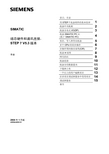
更多支持
如果有任何技术问题,请联系西门子代表或代理商。 您可以在下列网页中查找联系人: /automation/partner
培训中心
西门子提供了很多培训教程,帮助您熟悉 SIMATIC S7 自动化系统。请联系当地的 培训中心,或位于德国纽伦堡(D 90327)的培训总部,以获取详细信息。 电话: 网址: +49 (911) 895-3200.
在线帮助中的主题“新增内容?”中极好地概括和介绍了最新的 STEP 7 新内容。
组态硬件和通讯连接,STEP 7 V5.3 版本 A5E00446503-01
iii
前言
STEP 7 文档包
本手册是文档包“STEP 7 基本信息”的一部分。 下表显示了 STEP 7 文档的总览:
文档 STEP 7 基础信息 • • • • • • STEP 7 V5.3,使用入门手册 使用 STEP 7 V5.3 编程 组态硬件和通讯连接,STEP 7 V5.3 版 本 从 S5 到 S7,变频器手册 用于 S7-300/400 的梯形图(LAD)/功能 块图(FBD)/语句表(STL)手册 S7-300/400 的标准功能及系统功能 提供了参考信息,并描述了编程语 6ES7810-4CA07-8BW1 言 LAD、FBD、STL、标准功能以 及系统功能,扩充了 STEP 7 基础 信息的范围。 用途 订货号
亚洲/澳洲(北京) 技术支持和授权
当地时间: 周一至周五, 8:00 - 5:00 PM 电话: 传真: +86 10 64 75 75 75 +86 10 64 74 74 74 格林威治 标准时间: +8:00
电子邮件: adsupport@
电子邮件: simatic.hotline@
工程师工作站简介

EWS的组态工具
组态工具软件包: 1、CAD软件包:组态,下载,调试,监视 2、TEXT软件包 系统诊断和查错,将组态下载
(可作为CAD的一个子菜单):
到主模件。调整,监视。
3、SLDG软件包:为OIS等人机接口完全离线做记 录数据库图形设计的专用软件包,编辑图形显示, 标签以及辅助的组态功能。 4、LADDER软件包:结合梯形图逻辑和功能块来 生成组态方案。 5、BATCH-90软件包:专门为批处理过程设计的。 6、EXPERT-90:为生成、监控、操作专家系统提 供工具。
7.调入功能码,并填入块地址及规格参数。 从Exchange窗口中,选System再选 Function code,选择所需的功能码,拖入 图中相应的位置。(其中包括从其他HCO 成其他控制器来的信号)。双击功能码, 在弹出对话窗口中填入块号及规格参数。 8.连线形成控制逻辑。 选中工具栏上signal,用鼠标点中要连的点, 单击左键后拖至目标点,再单击左键。
9.分配标签。 对于产生例外报告的功能码,赋予一个标签 (TAG),填空后会自动进入标签库中。用鼠标 右键单击能产生例外报告的功能块,在弹出菜单 中选则“Assign Tag”,在弹出的对话框中输入标 签名说明等内容。 10.根据需要填入注释(可选)。 从Tools菜单下选Text或在工具栏上选T,填入说 明文字。 11.存盘。File Save 12.退出。File Exit 13.根据需要重复4-11步完成整个控制器组态图的 绘制。 14.编译。按控制器—按CPU—按环路
常用快捷键:
F1:网格100*100 F2:网格20*20 F3:调功能码 F4:进入标识状态 F5:移动功能块 F6:删除功能块 F7:加连接点 F8:改变图形属性
HoneyWell PlantScape station操作法

工具栏
Lower :减少键 :减少键
Enter :确认键 :确认键 :放弃 Cancel :放弃 :工作 工作/ Enable/disable :工作/断开 :显示点描述 Detail :显示点描述
状态栏
Holleyell 16-sep-02 00:00:00 Alarm Comms servera Stn03 OPer Alarm Status:(报警状态 报警状态) 报警状态 1. . 2. . 3. . 空白: 空白:没有报警 红色闪烁: 红色闪烁:至少有一个没有响应的报警 红色(不闪烁 ) :报警全部已响应 红色(不闪烁) 报警全部已响应 :
Station操作 Station操作
DCS培训 DCS培训
该操作法用于Honeywell Station的工艺操作 该操作法用于Honeywell Station的工艺操作 描述如何利用station监视控制DCS集散系统 描述如何利用station监视控制DCS集散系统
基本原理
、 station 1 (工作站) 工作站) station 2
Alarms
1.Type——报警设置类型 1.Type——报警设置类型 2.Block——报警模块(仪表工用) 2.Block——报警模块(仪表工用) 3.Trip Point——报警值设置处 Point——报警值设置处 4.Priority——报警优先级 4.Priority——报警优先级 5.Severity——第二优先级 5.Severity——第二优先级
TCP/IP
print (打印机) 打印机)
serve r (服务器) 服务器) 服务器
Control Net
controller (控制器) 控制器)
Station操作界面 Station操作界面
MicroStation操作技巧

MicroStation操作技巧1. 插块时在比例栏中输入负数相当于在以指定比例插块的同时并将之镜像。
例如欲以1:1插入块并将之左右镜像,则输入X Scale为-1,Y Scale为1,同理,X 为正Y为负则上下镜像,同为负则两个方向镜像。
2. Keyin中键入" FF= "将围栅内容写出到一个新的文件,原图中围栅里的物体不受影响,而输入" SF= "同样将围栅内容写出,但原图中那些物体被删除,类似以前版本AutoCAD的WBLOCK。
(具体操作对象当然也依赖于你的Fence Mode)3. MicroStation支持Windows标准的文件拖放功能,从资源管理器中拖一个Dgn文件扔到MicroStation窗口中,MicroStation会提示是否关闭当前文件打开你拖进去的文件;引用文件时也可以利用这一点,先File\Reference,出现Reference对话框,在资源管理器中找到你想引用的文件拖到Reference窗口中,效果和在Reference对话框中点Attach一样。
4. Keyin中键入" ON="1-63" "则打开所有层,键入"OF=1-63"则关闭所有层(除当前层)。
建议将之定义到两个功能键。
5. 编辑文字完成后点Apply钮很费事,输"ALT+A"或"Ctrl+Enter"即可。
6. Text Editor中输"Ctrl+A"选中全部文字。
还有其它很多场合例如设定LevelSymbology时欲一下选中所有层,或是编辑Pen table欲选中所有物体类型(type)或分类(class)时,都可以这样用,不一一罗列。
7. 拷贝/剪切然后再粘贴是经常做的事,有没有想过也可以象做块插块一样定义一个精确的点来作为插入点?选择完物体后先不要急着copy/cut,先抓那个你想做为基准点的点,十字叉(所谓的Tentative Point)出现在你抓的那个点上时(当然此时不能左键确认,只是抓点而已!)选择copy/cut,再Paste进来时就会发现是以刚才抓的点为基点。
ALPHA6000E系列说明书_A5-V100
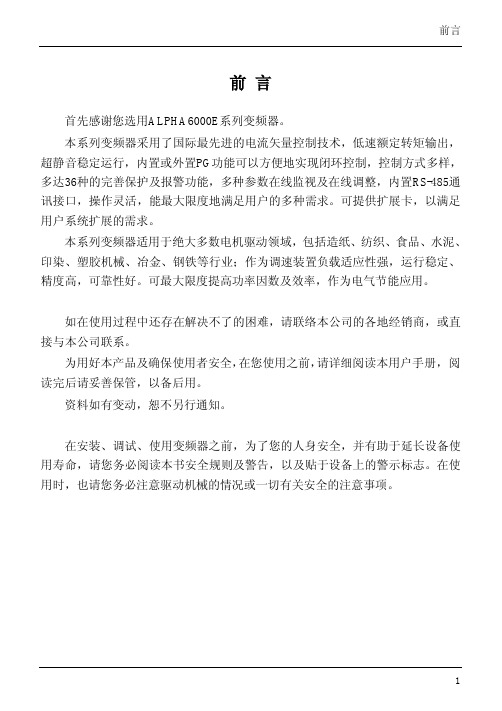
厦门CORS RTK高程精度控制方法

厦门CORS RTK高程精度控制方法CORS(Continuous Operating Reference Station)是一种高精度测量技术,它使用全球定位系统(GPS)卫星信号来提供高精度、实时的测量数据。
在建筑、道路、桥梁、管道等工程项目中,通常需要进行精确的测量工作,以保证工程的质量和安全性。
使用CORS RTK(Real-time Kinematic)技术进行高程精度控制,可以帮助我们准确地测量和控制工程项目中的高程数据,从而保证工程的准确性和稳定性。
CORS RTK测量技术的基本原理是通过接收来自GPS卫星的信号,与接收器站点上的基准站进行实时差分计算,来测量出接收器站点的精确位置和高程数据。
实时的差分计算可以通过无线网络来传输,从而实现实时高精度测量。
在CORS RTK测量中,常常使用双频GPS接收器,以提高测量精度。
1. 前期准备在进行CORS RTK高程测量之前,需要进行一些前期准备工作,包括选择合适的CORS基准站和接收器站点,以及安装和校准测量设备等。
选择基准站时,要考虑到其位置、高度和信号接收质量等因素。
在接收器站点的选择时,要选择离基准站较近、景观开阔、无遮挡物的区域作为站点。
在安装和校准测量设备时,要按照操作手册的要求进行操作,并进行相应的校准工作,以确保设备的准确度和稳定性。
2. 实施高程控制测量在实施高程控制测量时,需要进行以下步骤:(1)在接收器站点上安装双频GPS接收器,并将接收器和电脑连接起来,以传输实时数据。
(2)在基准站上设置相应的接收器和无线网络设备,并连接到互联网上,以实现实时数据传输。
(3)进行差分计算,首先进行静态计算,确定高程基准面,再进行动态计算来获取高程控制点的实时高程数据。
(4)在高程控制点周围设置测量控制点,以保证精度和稳定性。
3. 数据处理和分析在高程控制测量结束后,需要进行数据处理和分析,以计算测量结果,并评估其精度和可靠性。
数据处理和分析可以使用专业的软件,如Trimble Business Center或Leica Geo Office。
上海菱正操作面板协议
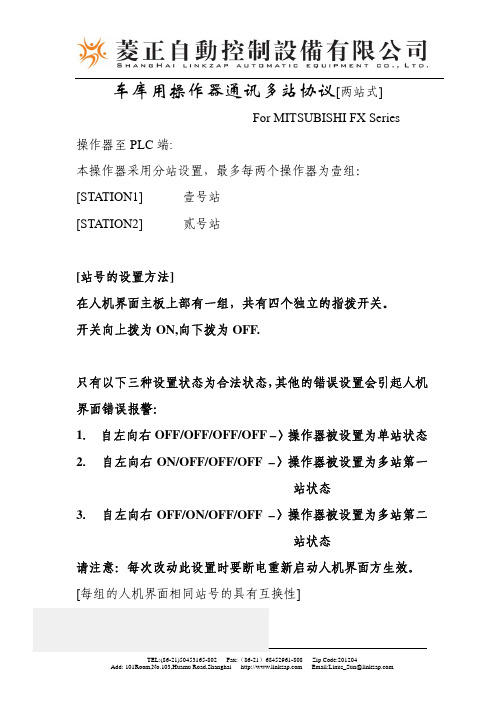
车库用操作器通讯多站协议[两站式]For MITSUBISHI FX Series操作器至PLC端:本操作器采用分站设置,最多每两个操作器为壹组:[STATION1] 壹号站[STATION2] 贰号站[站号的设置方法]在人机界面主板上部有一组,共有四个独立的指拨开关。
开关向上拨为ON,向下拨为OFF.只有以下三种设置状态为合法状态,其他的错误设置会引起人机界面错误报警:1.自左向右OFF/OFF/OFF/OFF –〉操作器被设置为单站状态2.自左向右ON/OFF/OFF/OFF –〉操作器被设置为多站第一站状态3.自左向右OFF/ON/OFF/OFF –〉操作器被设置为多站第二站状态请注意:每次改动此设置时要断电重新启动人机界面方生效。
[每组的人机界面相同站号的具有互换性]1. 人机界面输入上限接口STATION1:D2500(字地址)STATION2:D2502(字地址)注意:每次改动此设置时要断电重新启动人机界面方生效。
2. 人机界面显示缓冲区接口功能:人机界面周期性的取出PLC上述寄存器,并把它放在本地显示STATION1:D2520(字地址)STATION2:D2522(字地址)3. 人机界面故障代码显示缓冲区接口功能:如果出错,人机界面周期性的取出PLC上述寄存器,并把它放在本地显示STATION1:D2510(字地址)STATION2:D2512(字地址)4. 人机界面键盘接口功能:当用户按下“向上”,“向下”等按键时,由人机界面置位相应的标志位STATION1键盘接口:M1 -----------置位:运行 , 复位:非运行.[全由PLC控制]M2------------置位:出错 , 复位:无错.[置位由PLC控制,复位由操作器控制]M3-----------置位:已传送,复位:已接受. [置位由操作器控制,复位由PLC控制]M4-----------置位:严重故障,复位:一般性故障.M10---------置位:向上信号有效,复位:向上信号消失;M11---------置位:向下信号有效,复位:向下信号消失;M12---------置位:向左信号有效,复位:向左信号消失;M13--------- 置位:向右信号有效,复位:向右信号消失;M14---------置位:清除信号有效,复位:清除信号消失;M15----------置位:确认信号有效,复位:确认信号消失。
PKS系统操作站安全设置

PKS系统操作站安全设置当操作站组态完成后,要对操作站进行安全设置以保护操作站安全运行,以及限定不同级别的操作员的不同操作级别。
一、编写站启动批处理文件1、以Administrator用户登录Windows系统。
2、建立一个c:\Winnt\System 32\Repl\Import\Scripts路径。
3、用文本编辑器编写一个批处理文件,内容如下:rem *******************************************rem change to station directoryrem *******************************************cd Program Files\Honeywell\Experion PKS\client\stationrem *******************************************rem the following line need only be includedrem if you are on the Server PCrem and also using automatic logon.rem It delays Station startup to let therem Server start completely first.rem *******************************************sleep 70rem *******************************************rem start station with "full screen lock" and always on toprem and all "Station" menu options inactive.rem stnsetup.stn is optional, delete if notrem required.rem *******************************************start station.exe [stnsetup.stn] -sslxccd \Program Files\Honeywell\TPS\Basestart signon如果是Server可保留sleep 70,以保证各种服务能够起来后再进入;但若是普通Station则可去除。
Ground Control Station 使用说明

Ground Control Station 使用说明
Ground Control Station 地面站软件使用说明
目录
1. 串口驱动安装与连接....................................................................................................................1 1.1. USB-TTL 串口驱动的安装.............................................................................................. 1 1.2. 串口连接............................................................................................................................ 3
2.删除全部航点 在工具栏中点击“清除航点”
测距 要测量地图上两点间的距离,点击“使用测距”进入测距模式,光标变为十字形 按住鼠标左键拖动,左键按下时的位置为起点,释放时的位置为终点。下方的状态栏将会显示该线段 的距离。
8
Ground Control Station 地面站软件使用说明
点击鼠标右键退出测距模式。 要清除测距痕迹,点击“清除测距”。
2. 主界面介绍.................................................................................................................................... 4 2.1. 各功能板块介绍................................................................................................................ 4 2.2. 工具栏“控制”页面........................................................................................................5 2.3. 工具栏“航线”页面........................................................................................................6 2.4. 工具栏“参数”页面......................................................................................................11 2.5. 其他信息显示.................................................................................................................. 11
DCS操作法

DCS操作法一、对工艺参数的监视和控制。
1、数据画面调出⑴、按“数据总貌”定义功能键可以将数据总貌画面调出(GR)在此画面中可以观察所有系统中定义的工艺参数值。
⑵、按其它功能键可以调出各工序相关仪表的控制分组画面,并可以监视和控制参数。
2、对盐水、纯水流量的控制⑴、入槽盐水、纯水流量(F210A/B/C,F221A/B/C)的设定值,无论处入于手动、自动状态都跟随整流电流的变化而变化。
自动时无须操作,流量可随电流而变化,手动时可调整输出MV值可以自由调节流量。
⑵、偏差调整:随动公式中的偏差(截距)值可以在“偏差调整”画面中变更,该画面中各种仪表设定值SV即偏差值(S210A/B/C,S221A/B/C,)。
⑶、开车时和小电流运行时,盐水和纯水流量宜用手动控制,升电流并运行平稳后宜投入自动运行。
3、单槽氢气压力的控制⑴、单槽氢气压力P222A/B/C的设定值无论手动、自动都随该槽氯气压力变化。
自动时无需操作,手动时调整输出值MV可自由调节氢气压力。
⑵、差值调整:随动公式中的差值可以在“偏差调整”画面中变更,该画面中S222A、S222B和S222C的设定值即为差值。
4、氯气总管压力的控制⑴、氯气P517在手动状态时可以直接调节MN以控制参数。
⑵、在自动状态[AUTO]下可以设定SV自动调节参数。
⑶、在AUT状态下按[CAS] 键可投入串级调节,此时P517的设定值跟随氢气管压力P551无需作其它操作。
⑷、差值调整:P517和P551之间可以在偏差调整画面中变更,该画面中P517的设定值即为差值。
5、事故联锁。
⑴、本系统停车原因包括:电位差高高、低低;槽压差高高、低低;阳极泵停,阴极泵停;仪表气源压力低低;氯压机停;手动紧急停。
以上原因发生时若相应联锁投入,则联锁停车。
⑵、若遇联锁停车时可以用以下方法查对停车原因。
①.调出操作指导画面,有停车原因的文。
②.调出“联锁画面”图左起第一列方块变红表示, 此为引起停车的原因(变红的方块一直保持到下一次开车,其它原因即使发生也不再引起颜色变化)。
DKS Control Stations 门控站说明书

1200-007 3-Button Interior
4.5” H x 2.813” W 114.3mm H x 71.4mm W
1200-017 Manual Control Interior
4.5” H x 2.813” W 114.3mm H x 71.4mm W
Gate Operator Control Stations
INTERIOR ACCESS DEVICES
DKS interior access devices can be used in a variety of applications to meet basic access control requirements. Lighted exit buttons provide free exit while key switch and keypad devices control entry through doors with electric or magnetic locks. Gate control devices provide manual operation and control of automated vehicular gates.
1200-007 3-button interior • provides manual control of automated vehicular
gates, interior use only • OPEN - CLOSE - STOP control • operates with DKS gate operators only
1206-080 mortise cylinder keyswitch • momentary contact • mortise cylinder can be re-keyed to match
TriStation_1131中文培训手册

TriStation 1131 中文培训手册前言 (4)T RI S TATION 1131版本4.1的新特性: (4)摘要: (4)1.项目管理 (5)1.1.综述 (7)1.2.项目管理步骤 (8)1.3.T RI S TATION 1131安装 (9)1.3.1.系统需求 (9)1.3.2.从以前TriStation 1131版本的升级 (9)1.3.3.安装 TriStation 1131 软件 (9)1.3.4.卸载 TriStation 1131 软件 (10)1.3.5.校验 TriStation 1131 的安装 (10)1.4.T RI S TATION 1131项目 (12)1.4.1.项目Workspace (12)1.4.2.显示项目版本号和文档 (12)1.4.3.把已有项目升级到4.1版 (14)1.4.4.添加旁注 (15)1.5.项目创建 (16)1.5.1.新建一个TriStation 1131项目 (16)1.5.2.添加项目描述 (17)1.5.3.登录到一个已有的项目 (18)1.6.项目选项 (19)1.6.1.语言设定 (19)1.6.2.注释设定 (20)1.6.3.监控BOOL量的颜色 (22)1.7.T RI S TATION 1131选项 (23)1.7.1.指定目录位置 (23)1.7.2.指定制图颜色 (24)1.7.3.指定 FBD(功能块图表)编辑器选项 (25)1.7.4.指定 LD(梯形图)编辑器选项 (26)1.7.5.指定 CEM(因果矩阵)编辑器选项 (27)1.8.用户权限 (29)1.8.1.管理员用户权限 (30)1.8.2.增加和修改用户权限 (31)1.8.3.修改特别的安全级别 (32)1.8.4.修改安全级别名称 (33)1.9.库文档 (35)1.9.1.创建一个项目元素的库 (35)1.9.2.库管理 (38)1.9.3.添加库 (39)1.9.4.升级库 (39)1.9.5.删除库 (40)1.9.6.校验库版本 (40)1.10.报告 (41)1.10.1.升级报告数据库 (41)1.10.2.察看和打印报告 (41)1.10.3.给项目添加用户报告 (43)1.10.4.输出报告 (43)1.10.5.报告数据库信息 (44)前言TriStation 1131™ 开发平台是一款针对Triconex控制器,用来开发、测试、存储危险保护和过程控制的软件。
TS操作步骤整理

T S-802全站仪操作流程中翰整理将仪器架设在测站点上,整平对中后按<PWR>电源键开机,并上下摇动望远镜对竖角进行初始化,出现基本测量屏。
翻页可显示内容:水平角竖直角斜距平距高差X、Y、Z――三维坐标盘左角坡度――V% 图-1字母或数字输入切换键翻页显示键菜单键按键功能:开关――(Power)电源开关键测量――(Measure)测距显示――(Display)显示内容切换角度――(Angle)角度设置热键――(HOT)参数设置热键模式――模式切换键菜单――(Menu)菜单设置键【1】建站――(Station)设置测站【2】放样――(StakeOut)放样测量记录/回车――(Record)记录数据灯光――面板、十字丝照明、按键提示声音设置――箭头键,在不同的工作模式下,有相应不同的功能以下介绍仪器的基本操作流程。
1、工程文件名设定现开机后初始化后,出现图-1时,按菜单设置键[菜单]出按数字【1】键,选择(或按箭头键,将反黑光标移到图-2所示位置,按【回车】键),出现创建自定文件名图-3按【测量1】键,然后在文件名处输入拼音字母或数字,比如要输数字,直接按下【1】键。
如果输字母A,先按一下【模式】键在再按一下该字母所对应的键,输入字母B,连续快速按二下该键,输入字母C连续快速按三下该键,其它字母或数字输入与此同。
(默认用工程名或日期作文件名)输完后按【创建】键,返回到菜单键面图-4再按【取消】键,文件设定工作即完成。
2、设置测站当我们测量不仅需角度距离,而且需坐标时,我们要进行测站设置,将仪器坐标与用户坐标系统一起来,才能测得我们所需的坐标系坐标,在图――1所示状态下,选按【1】即(建站)键,出现已知点设站:架仪器点坐标已知,可测得待测点的角度、距离和坐标等相关数据多点后方交会:架仪器点坐标未知,但远处与其通视的几个点坐标已知,可以在几个已知点上架设棱镜,通过后方交会计算出测站点坐标,以后所测点的相关数据,均是用户坐标系中坐标和方位快速建站:当我们只需角度和距离,不需坐标时,可用此种建站方式,此时所测的坐标可能有平移,距离和方位是我们所需的实际值远程水准连测:当设站时,我们只知测站点平面坐标,在工作进行一段时间后,需要测出相关点高程,我们可在已知高程点上架设棱镜进行连测,反算出测站占坐标,往后所测点的高程,即与此高程系统一致5.后视点复位后视检测:当测量工作进行了一段时间后,我们可再从新照准后视方向,看当前显示的水平角度值和设站时后视角度值是否在两次照准限差范围内。
ECS-700系统术语及定义

2 基本术语及定义
术语 AC AI AO CCR CD CES CS DC DCS DI
term Alternating current Analog input Analog output Central Control Room Control Domain Chief engineer station Control station Direct current Distributed control system Digital input
- 1、下载文档前请自行甄别文档内容的完整性,平台不提供额外的编辑、内容补充、找答案等附加服务。
- 2、"仅部分预览"的文档,不可在线预览部分如存在完整性等问题,可反馈申请退款(可完整预览的文档不适用该条件!)。
- 3、如文档侵犯您的权益,请联系客服反馈,我们会尽快为您处理(人工客服工作时间:9:00-18:30)。
2洪宝庆制作
QB使用流程
江西化纤化工有限责任公司
Start > Programs > Honeywell PlantScape Process > Server > Quick Builder 启动Quick Builder
创建新项目
打开已建项目
3洪宝庆制作
江西化纤化工有限责任公司
选中New Project OK,弹出新建项目对话框。在File Name区 域输入项目名称,如:tutorial.qdb ,点击Save保存项目。
7洪宝庆制作
定义Station
江西化纤化工有限责任公司
Edit Add Item(s). 弹出添加组件对话框。选择好OK
选中Station
选择Station 类型
8洪宝庆制作
江西化纤化工有限责任公司
选中该新建Station,定义其他属性。
名称和描述
刷新速度,保持默认 选择是否基于操作员权限机制
输入系统序号 输入授权号码
5洪宝庆制作
窗口介绍
菜单栏 工具栏
江西化纤化工有限责任公司
跳转栏
已添加项目Leabharlann 项目属性页状态栏
6洪宝庆制作
工具栏介绍
江西化纤化工有限责任公司
1. 2. 3. 4. 5. 6. 7. 8.
9.
10. 11. 12.
New Project. :创建新项目 Open. 打开已建项目. Save. 保存项目 Cut. :剪切 Copy. 复制. Paste. 粘贴 Undo. 撤销. Add. 添加组件. Delete. 删除组件 Define Filter. 定义过滤器 Download. 下装. Upload. 上传
9洪宝庆制作
定义打印机
江西化纤化工有限责任公司
按照上述步骤定义打印机。
10洪宝庆制作
项目的下装
江西化纤化工有限责任公司
项目组态完成后点击下装 库中即可。
将项目数据下装到系统数据
11洪宝庆制作
江西化纤化工有限责任公司
谢谢观看
12洪宝庆制作
Quick Builder (电子教案)
洪宝庆制作 江西化纤化工有限责任公司
1
基本概念
江西化纤化工有限责任公司
Quick Build用于创建和更改配置数据库,配置数据库定义 系统项目如:Station、打印机等。 QB基于Project 工作方式,Project是一个离线配置数据库, 它与系统数据库(再掀)是分开的,因此在更改Project是 不会影响系统配置数据。 创建好一个Project后,可下装download到系统数据库, 也可从系统数据库上传upload配置到Project中。 Project由项目items 组成,如:points, printers and Stations 等,在Process中我们要定义Station和Printer。
Tutorial.qdb
4洪宝庆制作
江西化纤化工有限责任公司
弹出授权组件对话框,选择系统类型为: PlantScape Process - R320,在Licence Details区域输入系统序号和授权号码点击OK 启动组态窗口。
控制系 统类型
PlantScape Process -R320
